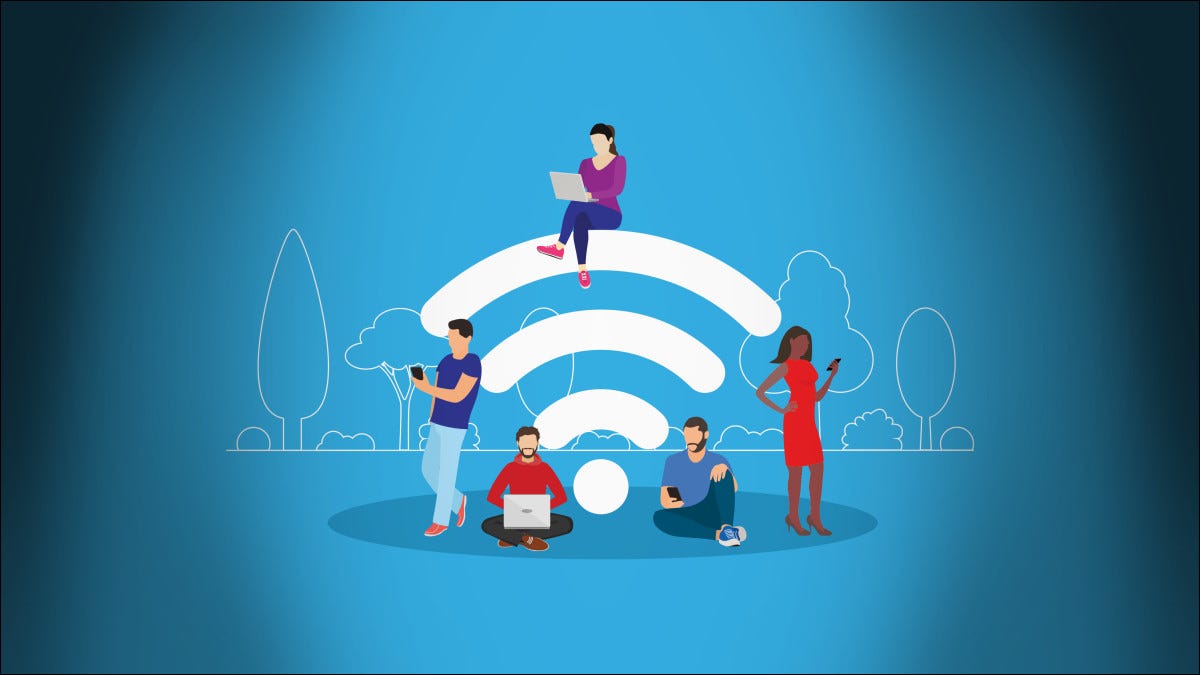
Puede sospechar que un vecino está usando su Wi-Fi sin permiso. Tal vez diste la contraseña una vez o tu conexión a Internet parece más lenta de lo normal. Esta es una forma segura de saber si alguien está robando tu Wi-Fi.
La prueba está en su enrutador
Si su conexión a Internet se siente más lenta de lo normal, es posible que sospeche que alguien está utilizando su ancho de banda a través de Wi-Fi. Pero Internet lento no es una prueba: podría haber muchas otras razones por las que su Internet es lento . La única forma segura de ver si alguien está usando su Wi-Fi es mirar una lista de dispositivos conectados en su enrutador o en la interfaz del punto de acceso Wi-Fi.
Para hacerlo, deberá consultar la documentación de su enrutador sobre cómo acceder a la interfaz de configuración del enrutador . Casi todos los enrutadores de consumo brindan acceso a través de un navegador web en una dirección especial solo local (como 192.168.0.1 o 192.168.1.1), y otros incluso brindan acceso a través de aplicaciones móviles.
Una vez que haya iniciado sesión en su enrutador, deberá encontrar dónde enumera los dispositivos que están conectados a su red Wi-Fi . Esto se puede encontrar comúnmente en opciones como «Estado», «Estado inalámbrico» o «Control de tráfico», entre otras.
Dado que no existe una interfaz de enrutador estándar, la ruta para encontrar la lista de dispositivos conectados puede variar drásticamente entre los proveedores de enrutadores. Solo usaremos la interfaz de un enrutador Synology como ejemplo. En este enrutador, puede ver una lista de dispositivos haciendo clic en «Centro de red» y luego seleccionando «Control de tráfico» en la barra lateral.
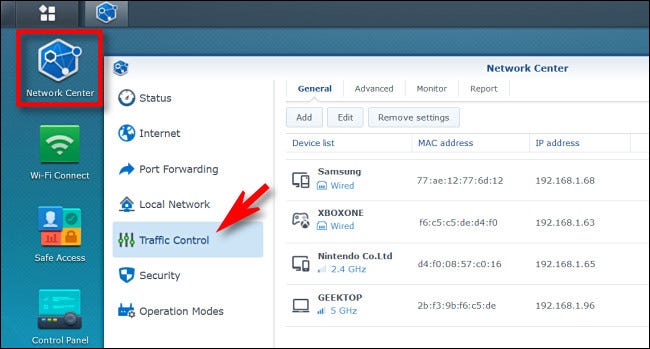
Como dijimos, la interfaz de su enrutador probablemente será diferente. Una vez que esté en la pantalla de estado de conexión inalámbrica de su enrutador, verá una lista de dispositivos Wi-Fi conectados a su red. Busque nombres desconocidos en la lista de dispositivos. Los nombres desconocidos que vea pueden ser dispositivos utilizados por sus vecinos para conectarse a su red Wi-Fi.
Para estar completamente seguro, debe descartar cualquiera de sus propios dispositivos en esa lista. Entre televisores inteligentes, consolas de juegos, dispositivos de transmisión, dispositivos domésticos inteligentes, tabletas, teléfonos inteligentes y más, es posible que tenga más clientes Wi-Fi de los que cree. Puede ser un poco sorprendente verlos a todos enumerados por primera vez. Y tenga en cuenta que no todos sus dispositivos Wi-Fi autorizados tendrán nombres obvios; en su lugar, pueden aparecer como direcciones MAC .
Si no está seguro de si un determinado dispositivo de la lista es suyo o no, deberá comparar las direcciones MAC de los dispositivos que posee con los dispositivos de la lista, lo que puede llevar mucho tiempo si tiene muchos Clientes WiFi. Además, algunos de sus dispositivos pueden proporcionar nuevas direcciones MAC aleatorias por motivos de privacidad, lo que puede complicar este proceso de coincidencia.
Si ha ocurrido algo ilegal o peligroso como resultado de que su vecino use su Wi-Fi, es posible que desee tomar capturas de pantalla de la lista de conexiones de dispositivos inalámbricos de su enrutador, capturando direcciones MAC en particular. Esto podría proporcionar alguna prueba de que la conexión tuvo lugar, en caso de que sea útil más adelante.
¿Que deberias hacer al respecto?

Si ha identificado positivamente un dispositivo conectado a su red Wi-Fi que se supone que no debe estar allí, hay varias vías diferentes que puede tomar. Hemos escrito una guía más amplia para evitar que sus vecinos roben su Wi-Fi , pero cubriremos algunos de ellos aquí:
- Agregue o cambie su contraseña: en la mayoría de los casos, lo primero que debe hacer es cambiar su contraseña de Wi-Fi y reiniciar su enrutador. Sin embargo, deberá ingresar la nueva contraseña en todos sus dispositivos Wi-Fi para que puedan volver a conectarse. Si no está utilizando una contraseña para empezar, bloquee su enrutador y deje de proporcionar un punto de acceso abierto .
- Bloqueo o prohibición temporal: muchos enrutadores permiten bloquear dispositivos mediante el filtrado de direcciones MAC . Algunos (como la interfaz de Synology que se muestra arriba) incluso le permiten bloquear dispositivos directamente desde la lista de dispositivos conectados. Esto no es infalible porque los dispositivos MAC pueden ser falsificados, y algunos dispositivos cambian deliberadamente sus direcciones MAC para evitar ser identificados claramente. Si hace esto, solo debería ser una solución temporal hasta que asegure su punto de acceso Wi-Fi.
- Fortalezca su cifrado: si alguien está conectado a su red Wi-Fi y no ha proporcionado la contraseña, tiene un problema mucho mayor. Eso significa que alguien ha pirateado su red Wi-Fi y, de ser así, es muy probable que esté utilizando una forma obsoleta e insegura de encriptación de Wi-Fi. Evite WEP, WPA1 y WPA2-TKIP . Cambie a WPA2 Personal/Professional o WPA3 Personal/Professional si es posible.
- Obtenga un nuevo enrutador: si su enrutador es antiguo, es posible que no sea compatible con los últimos estándares de seguridad o que tenga errores que los vecinos infames pueden explotar para obtener acceso a su conexión a Internet. Si ese es el caso, debe actualizar a un enrutador más nuevo lo antes posible.
Como se indicó anteriormente, hay más opciones , pero las que se enumeran aquí funcionan mejor para la mayoría de los casos. ¡Buena suerte y mantente a salvo ahí fuera!


